Acceso directo de inicio de sesión de Facebook: inicie sesión inmediatamente sin contraseña
Una guía sobre cómo hacerlo iniciar sesión acceso directo en Facebook y acceda inmediatamente sin contraseña o correo electrónico tanto desde el móvil como desde el escritorio.
¿Le gustaría iniciar sesión directamente en Facebook sin tener que ingresar sus credenciales de inicio de sesión cada vez? En esta guía explicaré cómo aprovechar las Acceso directo a Facebook evitando tener que ingresar el nombre de usuario y la contraseña cada vez.
Siga los siguientes pasos y descubrirá cómo ahorrar tiempo.
Acceso directo de inicio de sesión de Facebook desde un teléfono inteligente con un simple toque

Lo primero que debe hacer para iniciar sesión directamente en Facebook es hacer clic en Fuera en el menú (tres líneas horizontales en la parte superior derecha) de la aplicación y luego verifique si la aplicación de Facebook está actualizada a la última versión disponible.
Luego abra la aplicación para realizar el primer acceso al perfil ingresando su dirección de correo electrónico o teléfono, contraseña y presione el botón Iniciar sesión.
Aparecerá un mensaje: «La próxima vez que inicie sesión en este teléfono, simplemente toque su foto de perfil en lugar de escribir su contraseña«.
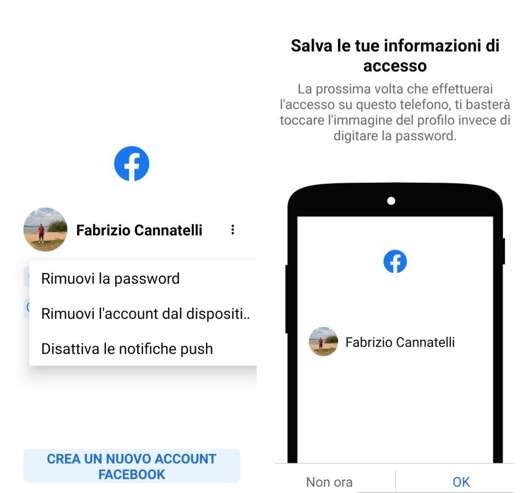
Confirma todo presionando el botón OK.
A partir de ahora, cada vez que inicie sesión en Facebook, simplemente toque la miniatura de su perfil en lugar de escribir sus credenciales.
Advertencia: al configurar el modo de acceso directo de inicio de sesión de Facebook, podría exponerse a graves peligros en lo que respecta a su seguridad, ya que quien entre en posesión de su teléfono inteligente podrá realizar un acceso directo a Facebook sin una contraseña a su perfil. Para evitarlo, te invito a leer nuestra guía sobre Cómo hackear un perfil de Facebook.
En caso de que quieras volver y elimine la configuración de acceso directo de inicio de sesión de Facebook, simplemente elimine la cuenta que acaba de almacenar haciendo clic en símbolo de los tres puntos junto a tu perfil y eligiendo en el menú que aparece Quitar la contraseña o Eliminar la cuenta del dispositivo.
Acceso directo de inicio de sesión de Facebook desde PC

El acceso desde la PC al inicio de sesión de Facebook es muy similar a lo que sucede desde la aplicación. La diferencia es que si ya ha iniciado sesión, primero debe cerrar la sesión y volver a iniciarla con las mismas credenciales en Facebook.
Después de ingresarlos, aparecerá el mensaje Recordar contraseña en la parte superior de la página: «La próxima vez que inicie sesión en este navegador, haga clic en su foto de perfil en lugar de escribir su contraseña«.
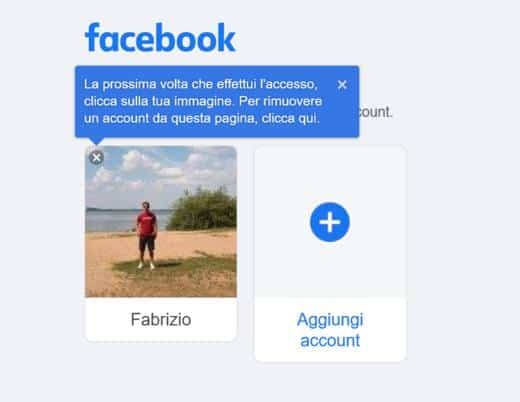
Para habilitar la función de Facebook, inicie sesión inmediatamente, confirme presionando el botón OK.
Cada vez que inicie sesión en Facebook, el sistema le permitirá hacer clic en su perfil en miniatura sin tener que volver a ingresar su nombre de usuario y contraseña.
Para volver, deberá eliminar el perfil almacenado haciendo clic en X, ubicado en la parte superior izquierda del cuadro de miniaturas.
Si no ha aplicado el bloqueo de pantalla y utiliza el acceso directo de Facebook, siempre tenga cuidado con los robos y los métodos para piratear Facebook.
Inicie sesión en Facebook sin una cuenta
Si no tiene una cuenta de Facebook y no tiene credenciales de inicio de sesión, es posible iniciar sesión en Facebook sin una cuenta.
Facebook ofrece unaopción de búsqueda de perfil para no usuarios. La plataforma lo alienta a crear una cuenta, pero aún puede realizar una búsqueda de perfil general como no usuario.
En la casa de la red social (pantalla de inicio de sesión), en la parte inferior, encontrarás una serie de enlaces que incluyen Gente. Al hacer clic en él tienes la posibilidad, en la página que se abre, de realizar una búsqueda, ingresando el nombre de la persona que te interesa, en el cuadro de búsqueda, para recuperar una lista de resultados.

Desplácese por los resultados y haga clic en el perfil deseado. Si el usuario tiene abrir la configuración de privacidad puede ver fácilmente su muro con fotos, comentarios, me gusta y mucho más.
Si la cuenta ha configurado en su lugar niveles máximos de privacidad, no podrá ver su perfil a menos que esté registrado en Facebook y se haya hecho amigo del contacto que desea ver. En el mejor de los casos, el perfil muestra el nombre y una foto, pero solo para otros usuarios de Facebook.
Una cuenta con controles de privacidad de nivel medio permite un mayor acceso y es probable que muestre información limitada para usuarios y no usuarios.
También puede intentar buscar navegando de incógnito con su navegador o yendo a Google y escribiendo el nombre y apellido de la persona seguido de la palabra Facebook, por ejemplo Facebook de Elvis Presley.
En todos los casos, siempre se le pedirá ver más contenido creando una nueva cuenta o iniciando sesión en su perfil.
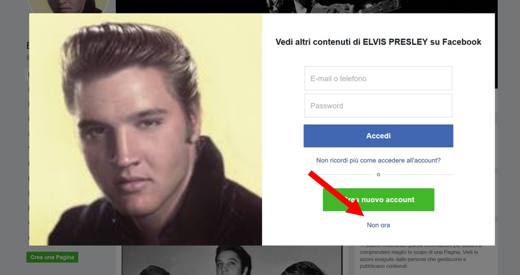
Para remediar la solicitud, puede hacer clic en el enlace No Ahora y podrás seguir navegando como visitante entre perfiles y páginas de Facebook.
Por supuesto, usar Facebook como invitado no le permitirá interactuar con personas o agregar comentarios, me gusta y más. Además, si está en un teléfono inteligente, necesariamente tendrá que aprovechar el acceso a Facebook desde el navegador, ya que la aplicación necesariamente requiere acceso a la red social.
Conclusiones
La funcionalidad Facebook inicia sesión ahora le permite ahorrar tiempo y evitar escribir sus credenciales de inicio de sesión de Facebook cada vez. Sin embargo, si desea mantener esta conveniencia, le recomiendo que se proteja configurando el Bloquear pantalla en tu teléfono. Al hacerlo, puede evitar que cualquier persona malintencionada ingrese a su perfil de Facebook y cause daños.
Lo mismo es cierto si está utilizando una computadora con Windows. En este sentido, los invito a leer esta guía sobre Cómo bloquear la pantalla de la PC en Windows 10.
